はがきや封筒にプリントする
コンテンツID(4160)
手順
はがきや封筒をトレイ5(手差し)にセットし、PCLドライバーを使ってプリントする方法を説明します。
はがきにプリントする
-
はがきをトレイ5(手差し)にセットします。
注記- はがきは、トレイ5(手差し)にだけセットできます。
- はがきの種類によっては、用紙送りローラーに汚れが付着し、用紙詰まりを起こしたり斜めに印字されたりする場合があります。
- はがきは、幅が同一のものをセットしてください。幅の異なるはがきが混在すると、斜めに印字される場合があります。
はがきをよくさばいてから、プリントする面を下にして、はがきの上辺が先に本機に入るようにセットします。
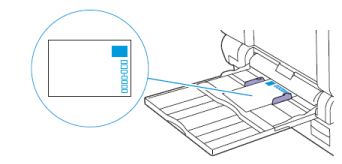
プリントするファイルを開きます。
[ファイル]メニューから[印刷]を選びます。
[プリンターの選択]から本機を選び、[詳細設定]をクリックします。
-
[用紙/出力]タブをクリックします。

-
[用紙]の左側にあるアイコンをクリックします。
補足- [用紙一括設定]画面で、関連する項目が一括して設定できます。
[原稿サイズ]で[郵便はがき(100x148mm)]を選びます。
-
[用紙の倍率]で[変更しない]を選びます。
補足- [自動]を選んだ場合は、[出力用紙サイズ]で[郵便はがき(100x148mm)]を選びます。
-
[手差し用紙種類]で[郵便はがき]を選びます。
補足- はがきのうら面(通信面)にプリントするときは[郵便はがきうら面]を選びます。
-
[OK]をクリックします。
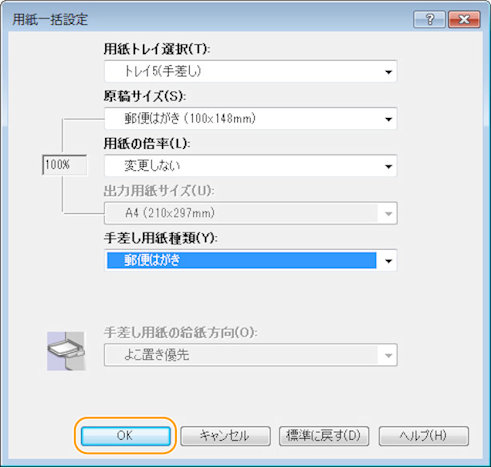
必要に応じて、その他の印刷設定をします。
-
[OK]をクリックします。

[印刷]をクリックして、プリントを開始します。
両面にプリントするときは
- はがきの両面にプリントするときは、片面にプリントしたあと、はがきの端にできた反りを平らにならしてからうら面をセットします。反りを直さずにセットすると、はがきが正しく給紙されない場合があります。

封筒にプリントする
-
封筒をトレイ5(手差し)にセットします。
注記- 封筒は、トレイ5(手差し)にだけセットできます。
補足- 開封したての新しい封筒を使用してください。封筒をパッケージから取り出してすぐにセットしない場合は、封筒が反って(カールして)しまう可能性があります。
- 用紙詰まりを防止するため、セットする際には、次のように封筒全体をしっかり押さえて平らにしてください。
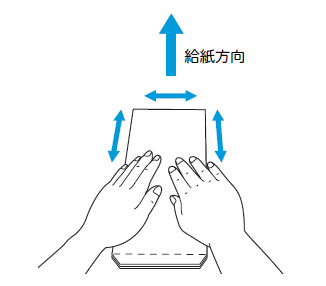
- 異なるサイズの封筒を同時にセットしないでください。
- トレイ5(手差し)にセットできる封筒の高さは約10mmです。
- 封筒が正しく給紙されない場合は、封筒の端を図のようにカールさせてください。カール幅は2~3mmをおすすめします。
カールさせる領域は、封筒の先端から8~10mmです。カールをつけすぎたり、しわをつけたりしないようにしてください。

-
長辺にフラップがついている封筒(洋封筒)をセットする場合
プリントする面を下にして封筒のフラップを閉じ、封筒の上辺(フラップがある方)が先に本機に入るようにセットします。
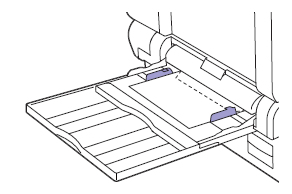
-
短辺にフラップがついている封筒(和封筒)をセットする場合
プリントする面を下にして封筒をセットします。封筒の底辺(フラップではない方)が先に本機に入るようにセットします。
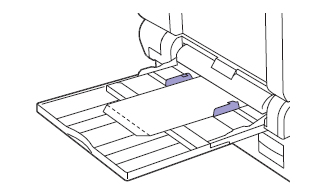
プリントするファイルを開きます。
[ファイル]メニューから[印刷]を選びます。
[プリンターの選択]から本機を選び、[詳細設定]をクリックします。
-
[用紙/出力]タブをクリックします。

-
[用紙]の左側にあるアイコンをクリックします。
補足- [用紙一括設定]画面で、関連する項目が一括して設定できます。
[原稿サイズ]で原稿のサイズを選びます。
[用紙の倍率]で[自動]を選びます。
[出力用紙サイズ]で封筒のサイズを選びます。
[手差し用紙種類]で[封筒]を選びます。
-
[OK]をクリックします。
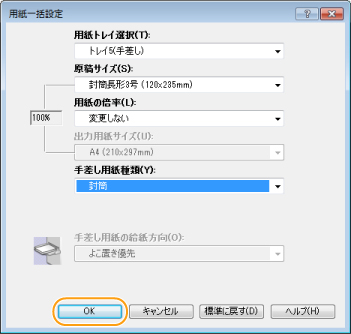
必要に応じて、その他の印刷設定をします。
-
[OK]をクリックします。

[印刷]をクリックして、プリントを開始します。